Veeam under panseret del 2 http://bit.ly/RFtP5P
Veeam under panseret del 1 http://bit.ly/PR95th
I de forrige delene gikk vi igjennom oppsett og arkitektur av Veeam Backup & Replication, I denne delen skal vi gå igjennom hvordan vi legger til de virtualiserings hostene og de ulike oppsettene når det gjelder en backup jobb.
Du skal sjekke de forrige delene I lenkene over.
Når vi skal legge til en ny virtualiserings host går vi til Virtual Machines, høyre klikker på
Microsoft Hyper-V å velger Add server.
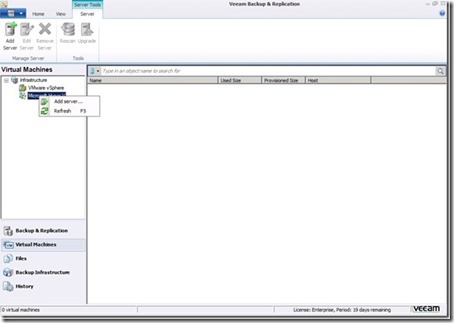
Legg til IP-adresse til hosten
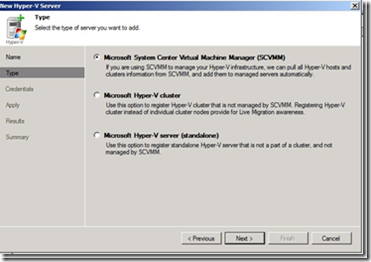
Nå får vi valget om vi ønsker å knytte det opp mot Virtual Machine Manager eller en standalone / cluster Hyper-V host. I denne sammenheng kommer jeg til å velge Hyper-V host,
men ønsker du å bruke det mot VMM må du ha VMM konsollet innstallert på Backup Serveren. Samtidig må Powershell på VMM serveren være satt til Remote Signed slik at Veeam serveren får tilgang til å kjøre PowerShell kommandoer på VMM hosten.
Set-ExecutionPolicy remotesigned
Når vi har valgt Hyper-V og går videre får vi spørsmål om å legge til en brukerkonto (Denne må ha lokal administrator rettigheter på Hyper-V serveren)
Deretter vil du få opp hvilken komponenter som vil bli installert på Hyper-V serveren og hvor mange concurrent jobber Hyper-V hosten kan gjøre.
Hyper-V vertene med multi-core prosessorer kan håndtere flere samtidige oppgaver. For eksempel, for 4-core CPU, er det anbefalt å spesifisere maks 2 samtidige oppgaver,
for 8-core CPU – 4 samtidige oppgaver. Men når du definerer antall samtidige oppgaver, bør du huske på nettverkstrafikk gjennomstrømning i din virtuelle infrastruktur.
Transport komponenten er ansvarlig for å shuffle data ut av Hyper-V serveren til et repository (Proxy komponenten)
Hyper-V Integration (Er ansvarlig for å håndtere VSS kommunikasjonen mot VMene, Tjenesten distribuerer også en driver som håndterer change block tracking for Hyper-V.)
Når den er ferdig med å installere vil du få en oversikt over alle VMene som er tilknyttet den aktuelle Hyper-V serveren.
Hvis du fikk noen problemer med installasjonen sjekk under Event Loggen –> Application eller under Log mappen til Veeam

Sjekk også at tjenestene på Hyper-V serveren kjører som den skal.
Når du har bekreftet at den er operativ kan vi legge til en backup jobb.
Gå til Backup and Replication –> Høyreklikk på jobber og velg Backup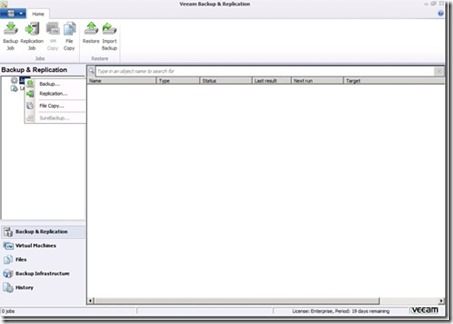
Gi jobben en beskrivende navn og en god beskrivelse.

Velg Add fra høyrelisten og velg hvilken VM (Eventuelt VM host) som skal tas backup av.
(Visst du velger exclusions kan du velge hvilken VM som ikke skal tas backup av eller eventuelt hvilken disk Veeam ikke skal ta backup av) 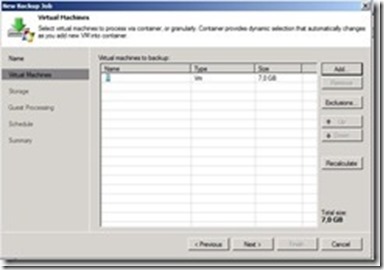
Under Storage bestemmer du hvilken proxy som skal benyttes for å hente ut backupen og hvilken repository skal VMen lagres på.
Off-host (Så vil proxy jobben kjøre på en egen dedikert server som har transport rollen installert)
On-host (Så vil Hyper-V serveren kjøre backup jobben å shippe backupen direkte til et repository)
Du kan også legge på failover (Visst en Off-host proxy ikke svarer så kan en on-host proxy ta over jobben)
Men jeg vil uansett anbefale at man legger til en ny off-host proxy server som kan brukes for å avlaste Hyper-V serveren.
Så når vi starter en backup job på denne måten vil.
1. Veeam Backup & Replication trigger et snapshot av den nødvendige volumet på produksjonen Hyper-V hosten.
2. Den opprettete snapshoten blir delt fra produksjons server og montert på offhost backup proxyen.
3. Veeam agenten som kjører på en backup proxy bruker et montert volum snapshot å henter ut VMen, VMen behandles på proxy-serveren og blir kopiert til repositoryen..
4. Når sikkerhetskopieringen er fullført, blir snapshotet demontert fra backup proxyen og slettet på SANet.
Hvis vi klikker på advanced knappen her får vi en del valg muligheter.
Backup
* Reversed Incremental
( I utgangspunktet når man tar en Incremental backup betyr det at man tar kopi av all data som er endret siden sist backup)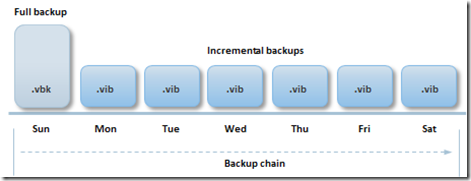
Man tar en fullbackup 1 gang I uken, så tar man en backup av endringene som er gjort hver dag. Så I dette tilfellet her visst man ønsker en full backup fra fredag.
Må man gjenoppretter
Søndag + Mandag + Tirsdag + Onsdag + Torsdag + Fredag.
Med Reversed Incremental “sprøytes” endringer i. VBK-filen til å gjenoppbygge den til den nyeste tilstanden i VM. Det skaper også en omvendt
inkrementell backup-fil (. VRB) inneholder data blokker som er erstattet når full backup filen er gjenoppbygd.
Derfor er det siste gjenopprettingspunkt alltid en full backup, og det blir oppdatert etter hver backup syklus. Med reversert inkrementell backup kan du umiddelbart
gjenopprette en VM til den nyeste backupen ekstra behandling, fordi den siste gjenopprettingspunkt er en full backup-fil.
Hvis du trenger å gjenopprette en VM til et bestemt punkt i tid, vil Veeam Backup & Replication gjelder de nødvendige. VRB filene til. VBK filen for å få til ønsket gjenopprettingspunkt.
* Enable Synthentic Full
Lager Veeam en ny full backup av backup dataene som ligger lagret fra før.
* Perform Active Full
Veema vil hente ut en ny full backup fra VMen.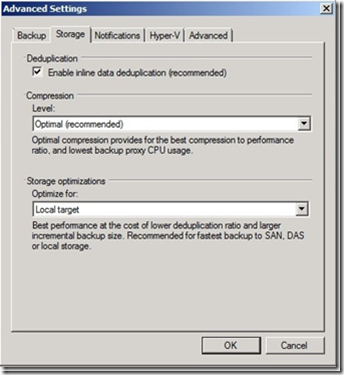
Storage
Enable inline data deduplication:
Betyr av Veaam vil deduplisere dataene mens de flyttes til Backup repositoriet (Merk at dette krever mer CPU)
Compression:
• No Compression anbefales hvis du bruker lagringsenheter med hardware komprimering og dedupliserings verktøy for å lagre sikkerhetskopier.
• dedupe-friendly komprimering er en optimalisert komprimeringsnivå for svært lav CPU-bruk. Det anbefales hvis sikkerhetskopieringen proxy ikke oppfyller minimumskravene til systemet, og du ikke ønsker å laste det tungt.
• Optmial Compression er den anbefalte komprimeringsnivå gir det beste forholdet mellom størrelsen på sikkerhetskopifilen og klokkeslett for sikkerhetskopieringen.
• Extrem Compression gir den minste størrelsen på sikkerhetskopifilen men reduserer backup ytelse. Vi anbefaler at du kjører backup proxyer på datamaskiner med moderne multi-core prosessorer (6 kjerner anbefales) hvis du har tenkt å bruke den beste komprimering.
Storage Optimizations:
* Local target. Dette alternativet anbefales hvis du planlegger å bruke SAN, DAS eller lokal lagring som et mål. SAN identifiserer større blokker av data, og derfor kan behandle større mengder data samtidig. Dette alternativet gir den raskeste backup , men reduserer dedupliseringsforhold – jo større en data blokk er, jo lavere sjansen til å finne et identisk blokk.
• LAN target. Dette alternativet anbefales for NAS og on-site replikering. Det gir en bedre dedupliseringsforhold og reduserer størrelsen på en inkrementell backup-fil.
• WAN target. Dette alternativet anbefales hvis du planlegger å bruke WAN for offsite backup. Veeam bruker små datablokker, som innebærer betydelig prosessorytelse, men resulterer i den maksimale dedupliseringsforhold og den minste størrelsen incrementelle filer.
Så kan du tenke litt på hva som er forskjellen på Deduplisering og Compression ?
Deduplisering ser på block for block for å se om det er noen identiske block filer, så I stedet for å lagre redundate data vil den I stedet henvise til den andre block filen.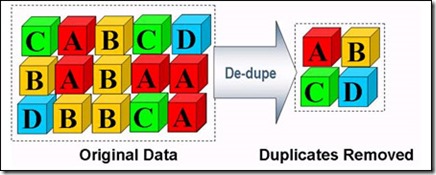
Compression ser på fil for fil, for å se om filen inneholder en rekke duplicate data. F.eks en JPG bilde som inneholder verdien (rød pixel, rød pixel, rød pixel, rød pixel…….. rød pixel) I stedet for å lagre dette flere ganger kan man komprimere dette
ved å si (rød pixel x 249) Så derfor vil man kunne få spart store mengder data på å komprimere slike filer.
Før![]()
Etter![]()
Notifications:
Her kan vi sette opp varslinger mot en e-post adresse eller SNMP når en jobb er fullført/feiler/varsler
Hyper-V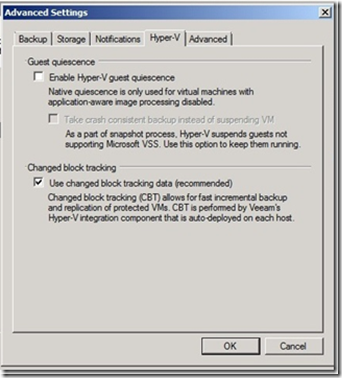
* Enable Hyper-V guest quiescence (Visst man av en eller annen grunn ikke kan benytte seg av VSS for backup av VMen må man krysse av her) I utgangspunktet vil Veeam da sette VMen I Pause mens den tar backup.
* Take Crash Consistent Backup (Visst man ønsker at VMen skal være online mens man tar backup (Samtidig som “Enable Hyper-V guest” er aktivert) må man krysse av her)
Forskjellen på en vanlig backup (Vanligvis kalt en application-consistent backup) og en crash consistent backup er . I et nøtteskall, skaper crash consistent backup et øyeblikksbilde som når gjenopprettet, skaper en virtuell maskin som ligner på en som har hatt strømmen brått slått av.
Snapshot vil returnere den virtuelle maskinens operativsystem til sin pre-crash tilstand, men gjør lite for å bevare konsistensen av åpne filer eller transaksjonsbaserte databaser som ligger på den. På den annen side vil et application-consistent backup sikre at alle databasetransaksjoner
er gjennomførte og alle disk transaksjoner er gjennomført før et øyeblikksbilde. Dette sikrer dataintegritet av åpne filer og databaser på hver backup.
* Changed Block tracking
Changed block tracking vil drastisk forbedre resusser og tidsbruk på incrementelle backups, visst man bruke CBT vil Hypervisoren holde oversikt over hva som er forandret siden sist slik at det blir enklere for Veeam å hente ut datablockene som er forandret.
Advanced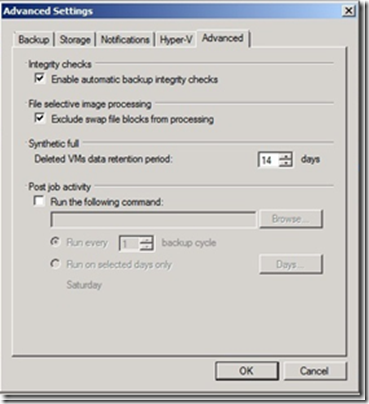
* Integrity Checks
Vil sjekke integriteten på en backup slik at du slipper at du sitter igjen med korrupte data på en repositrory.
* File selective Image Processing
Her definerer du om du skal ta backup av swap-filen på en VM, swapfiler på en windows maskiner er veldig dynamiske og forandrer seg veldig ofte selv om en VM ikke gjør. Visst du ikke ønsker å ta backup av denne så aktiverer du for dette.
* Synthetic Full
Her definerer du hvor lenge du skal beholde en VM etter den eventuelt er slettet fra infrastrukturen din.
* Post Job activity
Her kan du eventuelt lage et script som kan brukes til å skrive backupen til tape f.eks
Når vi er ferdige der går vi tilbake til Jobb oppsettet.
* Enable application-aware image processing
Som jeg nevnte tidligere vil dette utføre en application-aware backup.
* Enable guest file system indexing
Hvis du vil indeksere gjeste filer i en VM du tar backup av, krysser du av for dette. Veeam vil utføre filen indeksering og gjør deg i stand til å utføre søk etter VM gjeste-OS filer via Veeam Backup Enterprise Manager web-grensesnitt.
Neste er å lage en schedule for når du skal ta backup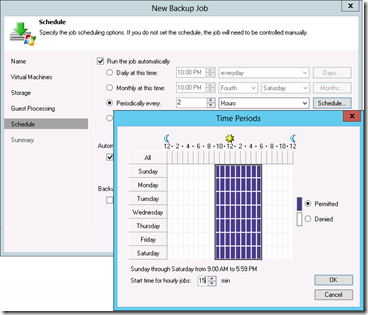
etter det er gjort så kan du kjøre backup jobben.
Visst du ser på detaljer for jobben vil du se hvor flaskehalsen er på jobben og hvor mye data som er prosessert.
I dette tilfellet er det Hyper-V serveren som har for mye belastning fra før som gjør at det ikke går så optimalt.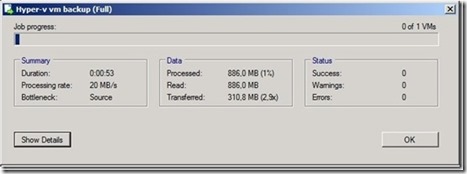
Samtidig så har jeg aktivert for vanlig deduplisering og compression som igjen gjør at den sparer en del plass på repositoriet. 



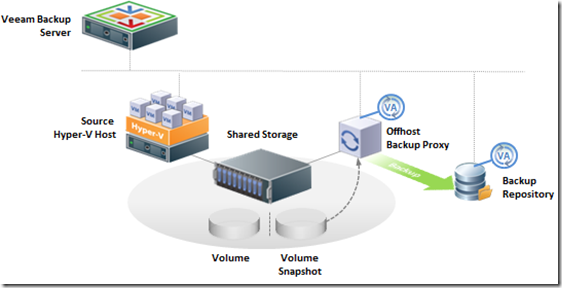
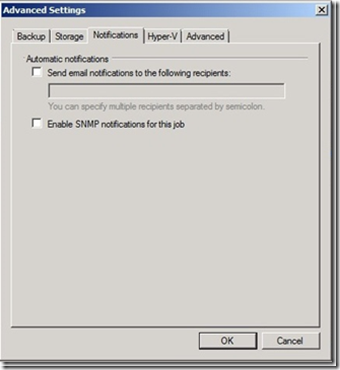
I like your articles but I can only read them in english, please.
Keep up the good work !!
thanks! Im going to translate them to english in a not so distant future 🙂